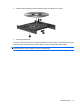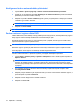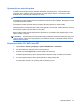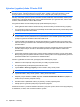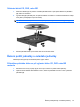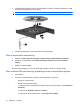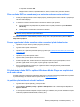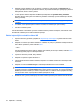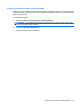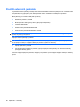Notebook PC User Manual - Windows 7
Konfigurace funkce automatického přehrávání
1. Vyberte Start > Výchozí programy > Změnit nastavení Automatického přehrávání.
2. Ujistěte se, že je zaškrtnuté pole Use AutoPlay for all media and devices (Použít automatické
přehrávání pro všechna média a zařízení).
3. Klepněte na položku Choose a default (Vybrat výchozí) a vyberte jednu z dostupných možností
u každého typu média v seznamu.
POZNÁMKA: Vyberte CyberLink PowerDVD pro přehrávání disků DVD.
4. Klepněte na tlačítko Uložit.
POZNÁMKA: Více informací o Automatickém přehrávání viz Nápověda a podpora.
Změna nastavení regionu disku DVD
Většina disků DVD, které obsahují soubory podléhající autorským právům, obsahuje také kódy regionů.
Kódy regionů slouží k účinnější mezinárodní ochraně autorských práv.
Disk DVD obsahující kód regionu je možné přehrát pouze v případě, že kód regionu na disku DVD
odpovídá nastavení regionu v jednotce DVD.
UPOZORNĚNÍ: Nastavení regionu jednotky DVD lze změnit maximálně pětkrát.
Nastavení regionu vybrané při páté změně se stane trvalým nastavením regionu na jednotce DVD.
Počet zbývajících změn regionu se zobrazuje na kartě Region disku DVD.
Chcete-li změnit nastavení v operačním systému, postupujte následujícím způsobem:
1. Vyberte Start > Ovládací panely > Systém a zabezpečení. Poté v oblasti Systém klepněte na
Správce zařízení.
POZNÁMKA: Windows má funkci Řízení uživatelských účtů, která zlepšuje zabezpečení vašeho
počítače. Při instalaci softwaru, spouštění nástrojů nebo změně nastavení Windows se může
zobrazit výzva požadující vaše oprávnění nebo heslo. Další informace naleznete v okně Nápověda
a podpora.
2. Pro rozbalení seznamu a zobrazení všech instalovaných jednotek klepněte na šipku vedle
Jednotky DVD/CD-ROM.
3. Klepněte pravým tlačítkem myši na jednotku DVD, pro kterou chcete změnit nastavení regionu, a
potom klepněte na položku Vlastnosti.
4. Klepněte na kartu Region DVD a změňte nastavení.
5. Klepněte na tlačítko OK.
72 Kapitola 6 Jednotky